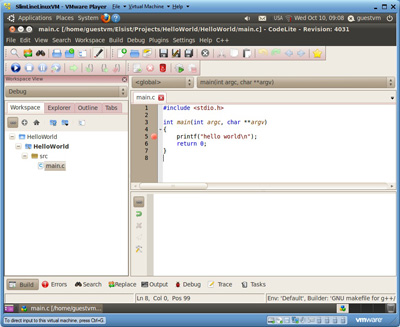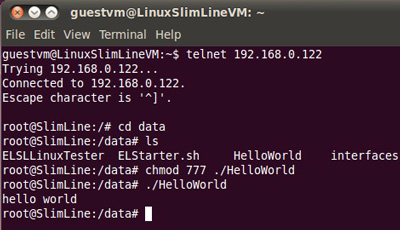Die Linux Open-Version der CPUs SlimLine ARM9 kann in C über den GNU Compiler Collection (GCC) -Compiler programmiert werden. Um die Verwendung zu vereinfachen, wird eine virtuelle VM Ware-Maschine mit Ubuntu OS bereitgestellt. Nachfolgend finden Sie Anweisungen zur Installation und Verwendung.
Bereiten Sie die virtuelle Maschine vor und starten Sie sie
- Laden Sie die Ubuntu Linux virtuelle Maschine,
- Entpacken Sie die .zip-Datei in einem bekannten Bereich Ihrer Festplatte,
- Laden Sie den kostenlosen VMware-Player von der VMWare-Site herunter (mindestens 4.0.1-Versionen), indem Sie die Version auswählen, die für Ihr Betriebssystem und den verwendeten Prozessor (32 oder 64bit) geeignet ist.
- Installiere und starte den VMWare Player,
- Wählen Sie die virtuelle Maschine (SlimLineLinuxVM) über das Menü "Open a virtual machine" heruntergeladen,
- Wählen Sie "Virtuelle Maschine abspielen",
- Melden Sie sich bei Ubuntu an, indem Sie das Passwort "GuestVM" festlegen.
Konfiguration und Verbindung mit SlimLine
Die CPU SlimLine ARM9 wird mit folgenden Ethernet-Einstellungen geliefert:
IP: 192.168.0.122 Mask: 255.255.255.0 Gateway: 192.168.0.1
Um Operationen an der CPU ausführen zu können SlimLine Von der virtuellen Ubuntu-Maschine (z. B. ausführbare Dateien kopieren) muss die virtuelle Maschine eine Einstellung für die eth0-Schnittstelle haben, die mit der der CPU kompatibel ist SlimLine. Dann ändern Sie entweder die IP des SlimLineAnpassung an die virtuelle Maschine oder umgekehrt.
Die virtuelle Maschine eth0 ist standardmäßig mit aktiviertem DHCP festgelegt. Wenn sich also ein DHCP-Server im Netzwerk befindet, hat sie bereits die vom Server bereitgestellten Einstellungen für eth0 übernommen. Sie müssen daher überprüfen, welche er angenommen hat, indem Sie mit der rechten Maustaste auf die beiden Pfeile oben rechts klicken und "Verbindungsinformationen ..." auswählen.
Wenn sie nicht kompatibel sind, müssen Sie sie ändern, indem Sie erneut rechts auf die beiden Pfeile oben rechts klicken und "Verbindungen bearbeiten ..." und dann "Verkabelt" auswählen, um die Einstellungen für eth2 zu ändern, damit sie mit denen der CPU kompatibel sind SlimLine. Beispiel:
IP: 192.168.0.120 Mask: 255.255.255.0 Gateway: 192.168.0.1
Es ist klar, dass die IP-Adressen der CPU und der virtuellen Maschine in Ihrem Netzwerk eindeutig sein müssen. Daher ist es ratsam, vor dem Verbinden der Geräte mit dem Netzwerk oder dem Ändern ihrer Einstellungen mit einem "Ping" -Befehl zu überprüfen, ob dies nicht der Fall ist Geräte mit dieser IP-Adresse sind bereits vorhanden.
Wenn Sie jetzt die CPU anschließen SlimLine Nach ca. 30 Sekunden leuchtet die grüne RDY-LED und der gelbe RUN blinkt. Um zu überprüfen, ob es von der virtuellen Maschine aus sichtbar ist, öffnen Sie einfach ein Terminalfenster und senden Sie einen Ping-192.168.0.122-Befehl an die CPU SlimLine muss antworten.
Programmausführung auf CPU SlimLine
Auf dem Desktop der Ubuntu-VM gibt es bereits ein CodeLite-Icon (eine IDE für C und C ++); Befolgen Sie diese Schritte:
- Starten Sie das Programm, indem Sie auf das CodeLite-Symbol doppelklicken.
Ein Beispielprojekt "HelloWorld" wird geöffnet - Starten Sie die Kompilierung mit F7 (oder über das Menü Build-> BuildProject).
Ist die CPU SlimLine hat die IP 192.168.0.122, das neu kompilierte Programm wird auch per FTP (über einen PostBuild-Befehl) darauf geladen. Klar wenn die CPU IP SlimLine Wurde geändert, muss dieser Befehl auch geändert werden, indem Sie mit der rechten Maustaste auf den Projektnamen und dann auf Einstellungen-> PostBuild klicken.
- Um das neu geladene Programm auszuführen, öffnen Sie ein Terminalfenster, indem Sie auf das Terminalsymbol doppelklicken und eine Verbindung zur CPU herstellen SlimLine durch den Befehl:
telnet 192.168.0.122
Die Eingabeaufforderung wird angezeigt:
root@SlimLine:/#
- Zeigen Sie auf das Verzeichnis, in dem das Programm mit dem Befehl geladen wurde:
cd /data
(/ data ist das einzige beschreibbare Verzeichnis, das beim Herunterfahren gespeichert wird),
- Legen Sie die Ausführungsrechte für die neu geladene ausführbare Datei fest mit:
chmod 777 ./HelloWorld
- Führen Sie das Programm aus:
./HelloWorld;
Der Druck „Hallo Welt“ wird angezeigt.